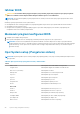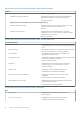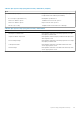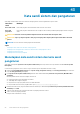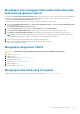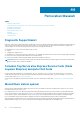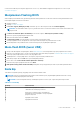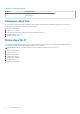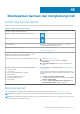Service Manual
Table Of Contents
- Inspiron 3185 Manual Servis
- Sebelum mengerjakan bagian dalam komputer
- Setelah mengerjakan bagian dalam komputer
- Melepaskan penutup bawah
- Memasang kembali penutup bawah
- Melepaskan baterai
- Memasang kembali baterai
- Melepaskan board daya dan tombol-volume
- Memasang kembali board daya dan tombol-volume
- Melepaskan port adaptor daya
- Memasang kembali port adaptor daya
- Melepaskan hard disk
- Memasang kembali hard disk
- Melepaskan board I/O
- Memasang kembali board I/O
- Melepaskan kartu nirkabel
- Memasang kembali kartu nirkabel
- Melepaskan baterai sel berbentuk koin
- Memasang kembali baterai sel berbentuk koin
- Melepaskan speaker
- Memasang kembali speaker
- Melepaskan unit pendingin
- Memasang kembali unit pendingin
- Melepaskan modul memori
- Memasang kembali modul memori
- Melepaskan panel sentuh
- Memasang kembali panel sentuh
- Melepaskan unit display
- Memasang kembali unit display
- Melepaskan board sistem
- Memasang kembali board sistem
- Melepaskan unit sandaran tangan dan keyboard
- Memasang kembali unit sandaran tangan dan keyboard
- Melepaskan panel display
- Memasang kembali panel display
- Melepaskan engsel display
- Memasang kembali engsel display
- Melepaskan kamera
- Memasang kembali kamera
- Melepaskan board sensor
- Memasang kembali board sensor
- Mengunduh driver
- System setup (Pengaturan sistem)
- Kata sandi sistem dan pengaturan
- Pemecahan Masalah
- Mendapatkan bantuan dan menghubungi Dell
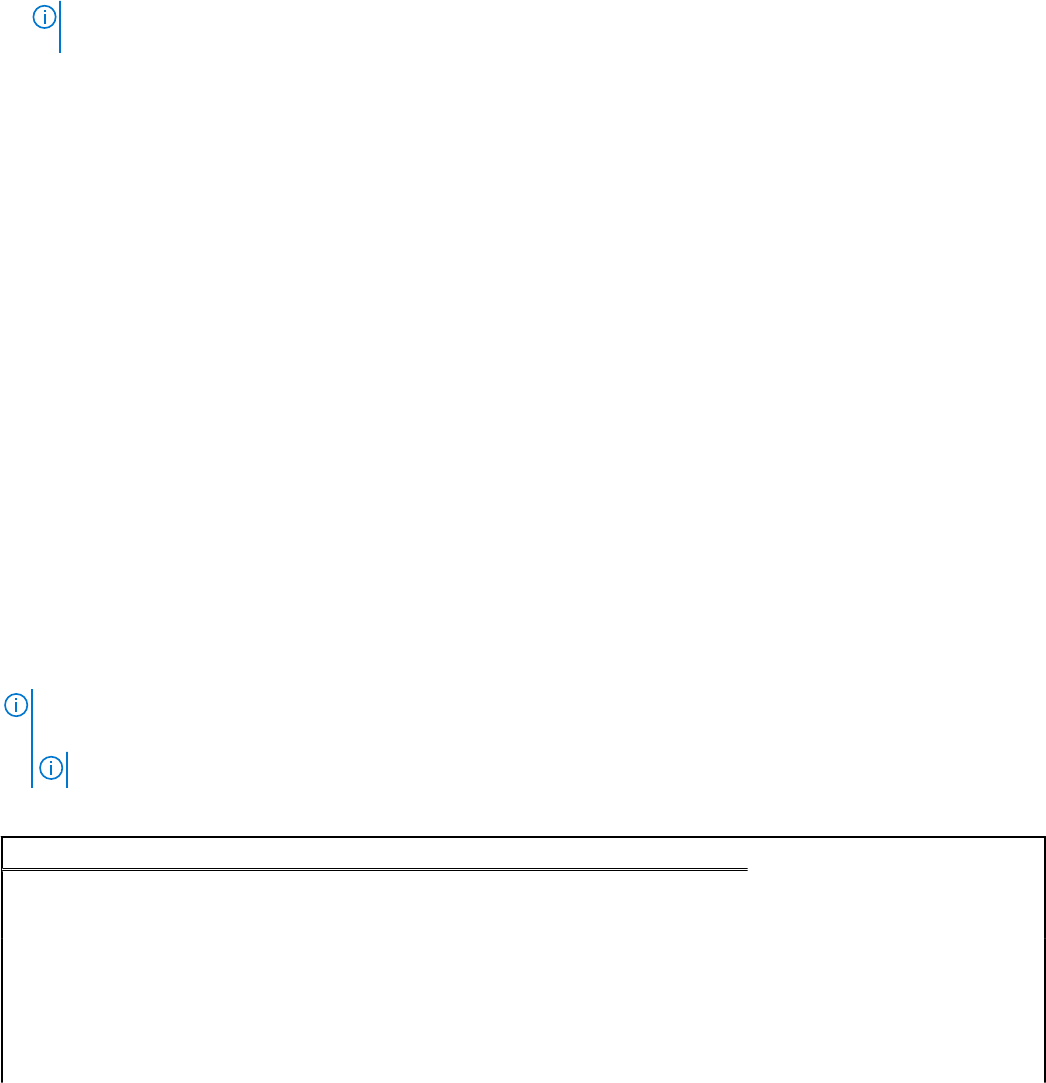
Untuk informasi lebih lanjut tentang Dell SupportAssist OS Recovery, lihat Panduan Pengguna Dell SupportAssist OS Recovery di
www.dell.com/support.
Menjalankan Flashing BIOS
Anda mungkin perlu melakukan flash (pembaruan) pada BIOS ketika pembaruan tersedia atau setelah memasang kembali board sistem.
Ikuti langkah-langkah ini untuk mem-flash BIOS:
1. Nyalakan Komputer.
2. Kunjungi www.dell.com/support.
3. Klik Product support (Dukungan produk), masukkan Tag Servis dari komputer Anda, lalu klik Submit (Ajukan).
CATATAN: Jika Anda tidak memiliki Tag Servis, gunakan fitur deteksi otomatis atau ramban secara manual untuk melihat mode
komputer Anda.
4. Klik Drivers & downloads (Driver & unduhan)#menucascade-separator Find it myself (Temukan sendiri).
5. Pilih sistem operasi yang dipasang di komputer Anda.
6. Gulir ke bawah halaman dan luaskan BIOS.
7. Klik Download (Unduh) untuk mengunduh versi BIOS terbaru untuk komputer Anda.
8. Setelah pengunduhan selesai, navigasikan ke folder tempat Anda menyimpan file pembaruan BIOS tersebut.
9. Klik dua kali pada ikon file pembaruan BIOS tersebut lalu ikuti petunjuk yang ditampilkan pada layar.
Mem-flash BIOS (kunci USB)
1. Ikuti prosedur dari langkah 1 sampai langkah 7 dalam "Mem-flash BIOS" untuk mengunduh file program pengaturan BIOS terbaru.
2. Buat drive USB yang dapat di-boot. Untuk informasi lebih lanjut lihat artikel dasar pengetahuan SLN143196 di www.dell.com/support.
3. Salin file program pengaturan BIOS ke drive USB yang dapat di-boot.
4. Sambungkan drive USB yang dapat di-boot ke komputer yang memerlukan pembaruan BIOS.
5. Mulai ulang komputer dan tekan F12 saat logo Dell ditampilkan pada layar.
6. Boot ke drive USB dari One Time Boot Menu (Menu Boot Satu Kali).
7. Ketik nama file program pengatuan BIOS dan tekan Enter.
8. BIOS Update Utility (Utilitas Pembaruan BIOS) ditampilkan. Ikuti petunjuk pada layar untuk menyelesaikan pembaruan BIOS.
Kode bip
Tabel berikut menjelaskan pola bip yang paling umum dan uraian kesalahan terkait:
CATATAN:
Komputer mengeluarkan bunyi bip terkait kondisi kesalahan seperti yang ditampilkan pada tabel di bawah. Pola bip
berulang ini memiliki jeda panjang di antara kode bip.
CATATAN: Untuk mendengarkan kode bip, sambungkan speaker ke konektor jalur-output audio pada komputer Anda.
Tabel 17. Pola kode bip
Kode bip Uraian masalah
1 Board sistem: kegagalan BIOS, ROM
2 Tidak ada memori/RAM yang terdeteksi
3 Board sistem, Kesalahan chipset, Kegagalan jam,
Kegagalan pintu A20, Kegagalan I/O super, Kegagalan
pengontrol keyboard
4 Kegagalan memori/RAM
5 Kegagalan baterai CMOS
Pemecahan Masalah 87